İlan
Bir iCloud hesabına kaydolduğunuzda, iOS aygıtlarınızın, iWork ve diğer uygulama verilerinizin ve Posta iletilerinizin içeriğini yedeklemek için otomatik olarak 5 gigabayt ücretsiz depolama alanı alırsınız.
Ücretsiz depolama alanı miktarı muhtemelen tek bir Apple cihazı için yeterli olacaktır, ancak çok sayıda belge dosyası ve posta mesajı içeren birden fazla cihaz eklerseniz daha fazla depolama alanı satın almanız gerekebilir. Veya ayrılan ücretsiz iCloud depolamasını yönetebilir ve yılda 20 $ veya daha fazla dolar tasarruf edebilirsiniz.

İCloud'da Neler Saklanır?
iCloud, Posta mesajları, kişiler, notlar ve diğer üçüncü taraf uygulama belgeleri ve verileri dahil olmak üzere belgeleri ve verileri cihazlarınız arasında yedekler ve senkronize eder. İCloud hesabınızda nelerin depolandığını görüntülemek için Ayarlar uygulamasını iOS cihazınıza yükleyin ve iCloud. Burası, cihazınızın varsayılan uygulamalarının verilerinin iCloud hesabınıza yedeklenmesini etkinleştirebileceğiniz ve devre dışı bırakabileceğiniz yerdir.

Örneğin, Fotoğraf Akışı'nı devre dışı bırakma (altında Fotoğraflar), iPhone veya iPad fotoğraflarınızın, bağlandığında diğer iCloud cihazlarınızla paylaşılmasını engeller Kablosuz internet. Neyse ki, Fotoğraf Akışı ile paylaşılan fotoğraflar ayrılan iCloud'unuz için sayılmaz depolama.
İCloud ayarları altında, Depolama ve Yedekleme hesabınızda depolanan dosyaları ve diğer verileri görüntülemek ve yönetmek için. Her bir cihazınız tarafından kullanılan depolama alanı listelenir ve şu anda tutmakta olduğunuz cihazın verilerini yönetebilirsiniz.

iCloud veri depolaması, Sistem Tercihleri> iCloud'u açarak Mac'inizde de görüntülenebilir ve yönetilebilir.

Not: Neyse ki iTunes Store'dan satın alınan tüm müzikleriniz, filmleriniz, uygulamalarınız, kitaplarınız, TV şovlarınız ve diğer içerikleriniz iCloud depolama alanınıza dahil değildir.
Depolamayı Yönetme
İCloud hesabınıza yedeklenen dosyalar ve veriler cihazlar arasında senkronize edilir. iCloud, iCloud hesabınızdaki içeriği yeni bir Mac veya iOS cihazına aktardığınızda da kullanışlıdır. Kısa süre önce yeni iPad Air'i satın aldım ve yedeklenen tüm iCloud verilerini iPad mini'mden yeni iPad'ime aktarabildim. Burada hatırlanması gereken önemli nokta, tüm cihaz verilerini iCloud'a yedeklemeniz gerekmemesidir.
İOS aygıtınızda ayrılan alanı geri kazanmanız gerektiğinde, Depolamayı Yönet içinde Ayarlar> iCloud Menü. Ardından, tutmakta olduğunuz cihaza ve ardından Yedekleme Seçenekleri. Cihazınızdaki tüm yedeklenen içerikler, büyükten küçüğe, boyutlarına göre listelenir.
Büyük olasılıkla iPhone'unuzla çok sayıda fotoğraf çekerseniz, Film Rulonuz en fazla yer kaplar. Gerekirse iCloud depolamayı geri kazanmak için Film Rulonuzdan fotoğrafları (veya daha iyisi videoları) silmeyi seçebilirsiniz veya özellikle Photo Stream kullanıyorsanız, tüm fotoğraf çekimleriniz otomatik olarak alındığından, hep birlikte yedeklemeyi devre dışı bırakabilirsiniz senkronize edildi.

Video dosyalarının değil Film Akışı yedeklemesini devre dışı bırakırsanız video dosyalarınız yedeklenmez (bunun yerine telefonunuzu aktarmak için Mac'inize veya PC'nize bağlamanız gerekir). Film Rulosu içeriğini yedeklemek için başka bir seçenek de Dropbox uygulamasında kamera yükleme seçeneği İPhone'unuzdan Video Yüklemek ve Paylaşmak için 5+ Basit YolİPhone'unuz 4K, ağır çekim veya eski 1080p'yi yakalayabilir - ancak kimse göremezse muhteşem video ne işe yarar? Daha fazla oku uygulama açılır ve bir Kablosuz ağa veya hücresel ağa bağlandığında cihazınızın tüm fotoğraflarını ve videolarını Dropbox hesabınıza kopyalar.
Diğer uygulamalar
İCloud alanını yeniden kazanmanın en iyi yolu, içeriği başka bir sunucuda yedeklenen veya başka bir ücretsiz bulut hizmetine kopyalayabileceğiniz uygulamalar için yedeklemeyi devre dışı bırakmaktır. Örneğin, yukarıdaki ekran görüntüsünde uyarı, iki video kamera uygulaması var, Socialcam ve 1SE Günde Bir Saniye Hayatınızın Videosu Nasıl Oluşturulur [iPhone]Son birkaç yıldır, sadece zamanımı ve disiplini gerektiren en az bir yıllık bir projeyi tamamlamayı taahhüt ediyorum. Bu tür projeler arasında günlük yaratıcı bir otoportre projesi tamamlanarak özel bir çevrimiçi caz ... Daha fazla oku birkaç megabaytlık yer kaplıyor. Dosyalar bu uygulamalar ve hizmetler için ayrı hesaplarımda saklandığından bu içerik için yedeklemeyi devre dışı bıraktım.
Ayrıca, JotNot Pro yedeklemesini devre dışı bıraktım çünkü bu içeriği Dropbox ve Google Dokümanlar bulut depolamama yedekleme seçeneğim var, her ikisi de ücretsiz. Ayrıca, ilgili hizmetlerin her biri için içerik bulutta depolandığından Evernote, Springpad ve Instacast gibi diğer uygulamaların yedeklerini de devre dışı bıraktım.

Yukarıdaki ekran görüntüsünde, Birinci Gün uygulamamı etkin tuttuğumu fark edeceksiniz, ancak Dropbox kullanarak bu uygulamanın içeriğini cihazlarım arasında yedeklemeyi ve senkronize etmeyi seçtim. Bu durumda iCloud yedeklemesi, çok önemli içerik olarak gördüğüm şey için ek bir güvenlik parçası. Gösterilmese de Kindle uygulamasını da devre dışı bıraktım çünkü Kindle kitaplarım Amazon Kindle hesabımda saklanıyor.
Belgeler ve Veriler
Ayrıca, iMovie, Pages, Keynote ve Numbers gibi uygulamalardaki dosyaları seçerek silebilirsiniz. Bu seçeneği, Ayarlar> iCloud> Depolamayı Yönet> Belgeler ve Veriler Menü.

Bu uygulamalardaki içeriği cihazlarınızdan birinde sildiğinizde, bu içeriğin iCloud hesabınızdan ve dolayısıyla diğer tüm cihazlarınızdan da silineceğini unutmayın. İWork uygulamaları söz konusu olduğunda, Mac'inizde artık bulutta depolamanıza ve buluttan erişmenize gerek olmayan dosyaları yerel olarak arşivlemeyi seçebilirsiniz. iWork dosyaları, gerektiğinde iOS aygıtınıza indirilebilecekleri Dropbox gibi başka bir bulut hesabında da saklanabilir. Nasıl yapıldığına dair geçmiş bir makaleye göz atın iCloud işleri için iWork İCloud için Yeni iWork, Apple Cihazlarınızla Nasıl Çalışır?iCloud için iWork, programların Mac ve iOS sürümleriyle senkronize edilen bir dizi çevrimiçi ofis uygulamasıdır (Pages, Keynote ve Numbers'dan oluşur). Çoğu iWork ayna çevrimiçi sürümleri ... Daha fazla oku daha fazla ayrıntı için.

Aşağıda gösterilen Diigo Tarayıcı uygulaması gibi daha az yer kaplayan diğer uygulamalardan veya açıkça etiketlenmemiş dosyalardan içerik silmemenizi öneririz.

Mail Mesajları
iOS Mail başka bir depolama ayakkabıcısıdır. Bu alanı yönetmenin en iyi yolu, bir yıldan daha eski mesajları silmek veya arşivlemektir. Bunu yapmak için bir akıllı posta kutusu Apple Mail için Beş Temel Akıllı Posta Kutusu [Mac] Daha fazla oku önceki yıla ait tüm e-postalarınızı yakalar ve iCloud hesabınızı siler veya arşivler.
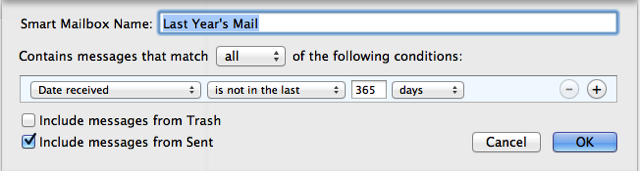
Ayrıca ekli iletiler için başka bir akıllı posta kutusu oluşturabilir ve büyük dosyalar içeren iletileri seçerek silebilirsiniz.
iTunes Depolama Alanı
İOS aygıtınız için başka bir depolama seçeneği, iOS aygıtınızı iTunes arşivinize yedeklemektir. Apple yalnızca 5 GB boş iCloud alanına izin verdiğinden, depolama alanından tasarruf etmek için bir veya daha fazla cihazınızı buluta yedeklememeyi seçebilirsiniz. Kablolu bir bağlantı kullanarak iTunes'a ilk yedeklemeyi yaptıktan sonra, sonraki tüm yedeklemeler kablosuz olarak gerçekleşecek şekilde ayarlanabilir (iTunes altındaki onay kutusunu kullanarak) özet sekmesi) cihazınız bir elektrik prizine bağlıyken. Hakkındaki makalemizi okuyun iOS cihazınızı iTunes'dan yedekleme ve geri yükleme İPhone ve iPad'inizi YedeklemeİPhone'unuzu nasıl yedekleyeceğinizi mi merak ediyorsunuz? İCloud veya iTunes kullanarak iPhone'unuzu yedeklemek için basit kılavuzumuz. Daha fazla oku .
Bir iCloud Yükseltmesine Değer Mi?
İCloud depolamasını yönetmek biraz zordur, ancak iCloud yükseltmesinin 20 $ veya daha fazla yıl, özellikle Dropbox ve Google Dokümanlar'da erişilebilirlik ve destek türü sunmadığı için teklif. Bu nedenle, bu yıl iki kez, yeni sürüme geçiş için ödeme yapmaktan kaçınmak için iCloud hesabımdaki içeriği incelemek ve silmek zorunda kaldım.
İCloud içeriğinizi yönetme konusundaki deneyimlerinizi ve ek depolama alanı için yükseltme yapıp yapmadığınızı bize bildirin.
Bakari, serbest yazar ve fotoğrafçı. Uzun zamandır Mac kullanıcısı, caz müzik hayranı ve aile babası.